WPS文档电脑版为表格调出标准误差线的方法教程
2023-08-21 09:36:51作者:极光下载站
wps是一款非常好用的软件,很多小伙伴都在使用。在WPS文档中编辑和处理文本内容时,我们有时候会插入一些图表等元素,用以丰富文档内容。如果我们在电脑版WPS文档中插入图表后,希望显示误差线,小伙伴们知道具体该如何进行操作吗,其实操作方法是非常简单的,只需要进行几个非常简单的操作步骤就可以了,小伙伴们可以打开自己的软件后一起动手操作起来。如果小伙伴们还没有WPS这款软件,可以在文末处下载,方便后续的使用。接下来,小编就来和小伙伴们分享具体的操作步骤了,有需要或者是有兴趣了解的小伙伴们快来和小编一起往下看看吧!
操作步骤
第一步:使用电脑版WPS打开文档,可以在“插入”选项卡中点击“图表”按钮后插入需要的图表;

第二步:方法1.点击选中图表后,在自动出现的浮动工具栏中点击如图所示的图标后点击勾选“误差线”,然后点击右侧的箭头,选择“标准误差”就可以了,也可以根据自己的实际需要进行选择;
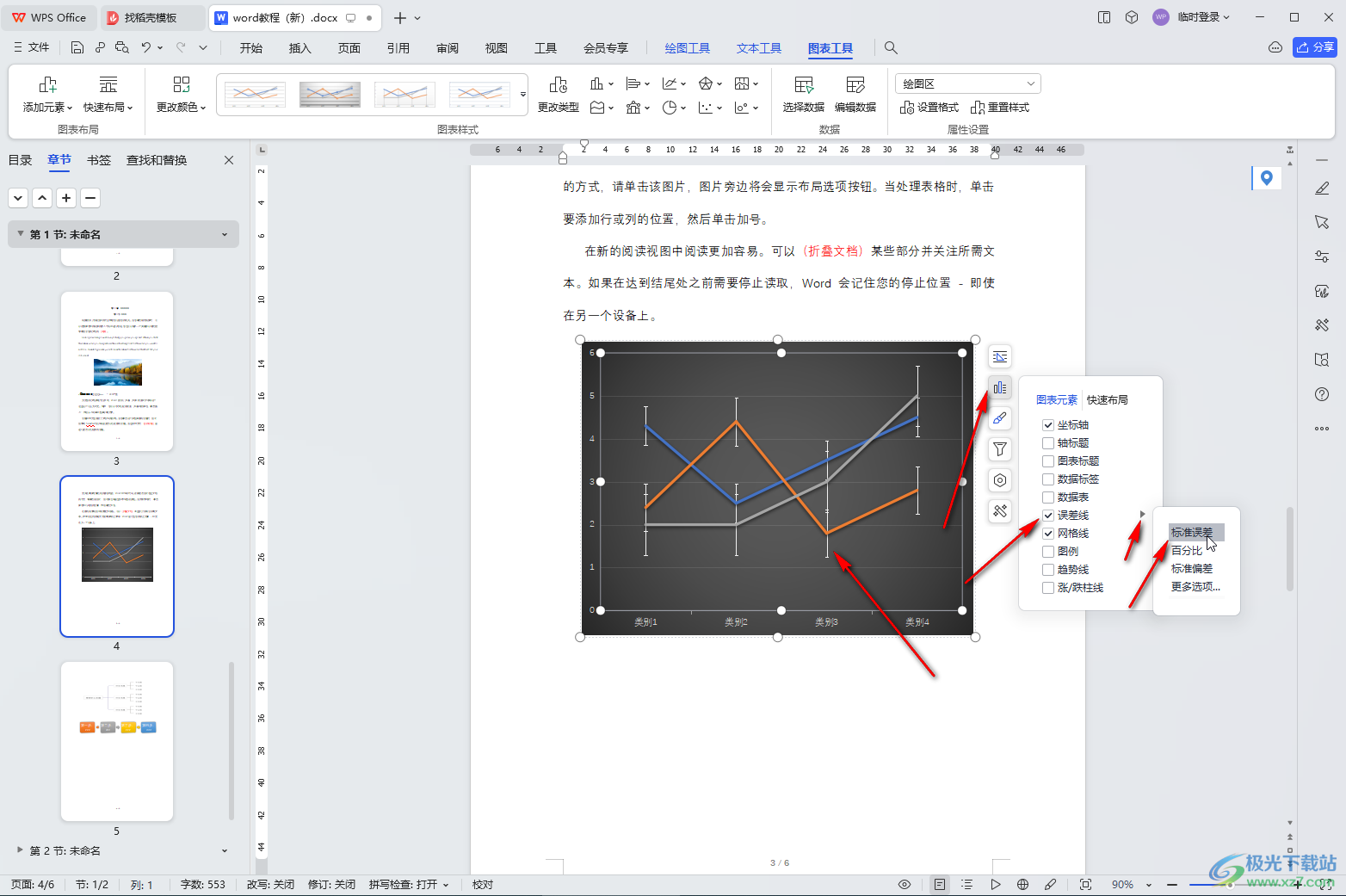
第三步:方法2.点击选中图表后,在“图表工具”下点击“添加元素”——“误差线”——在子选项中进行选择就可以了;
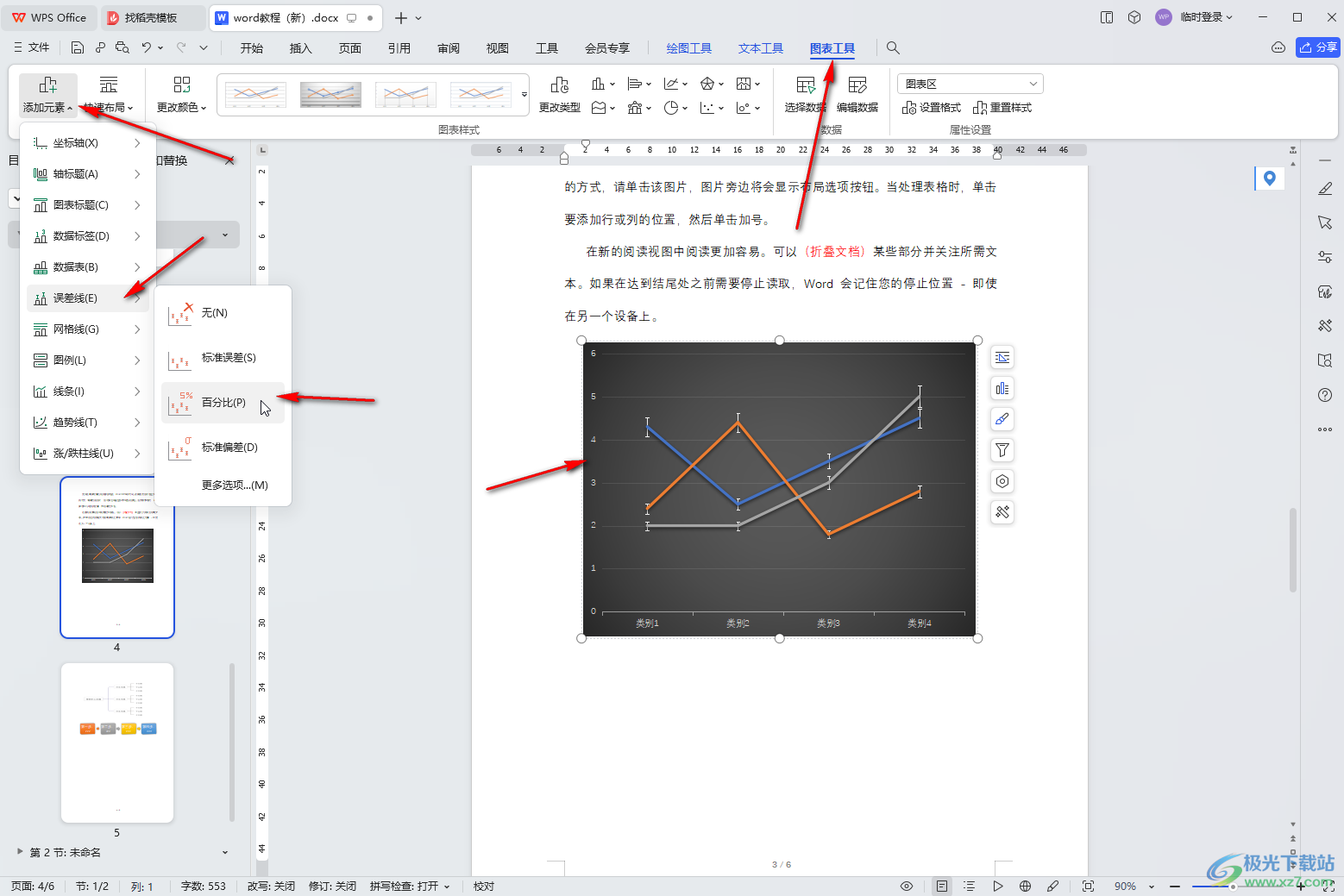
第四步:如果有需要我们还可以为图表添加标题,数据标签等等;
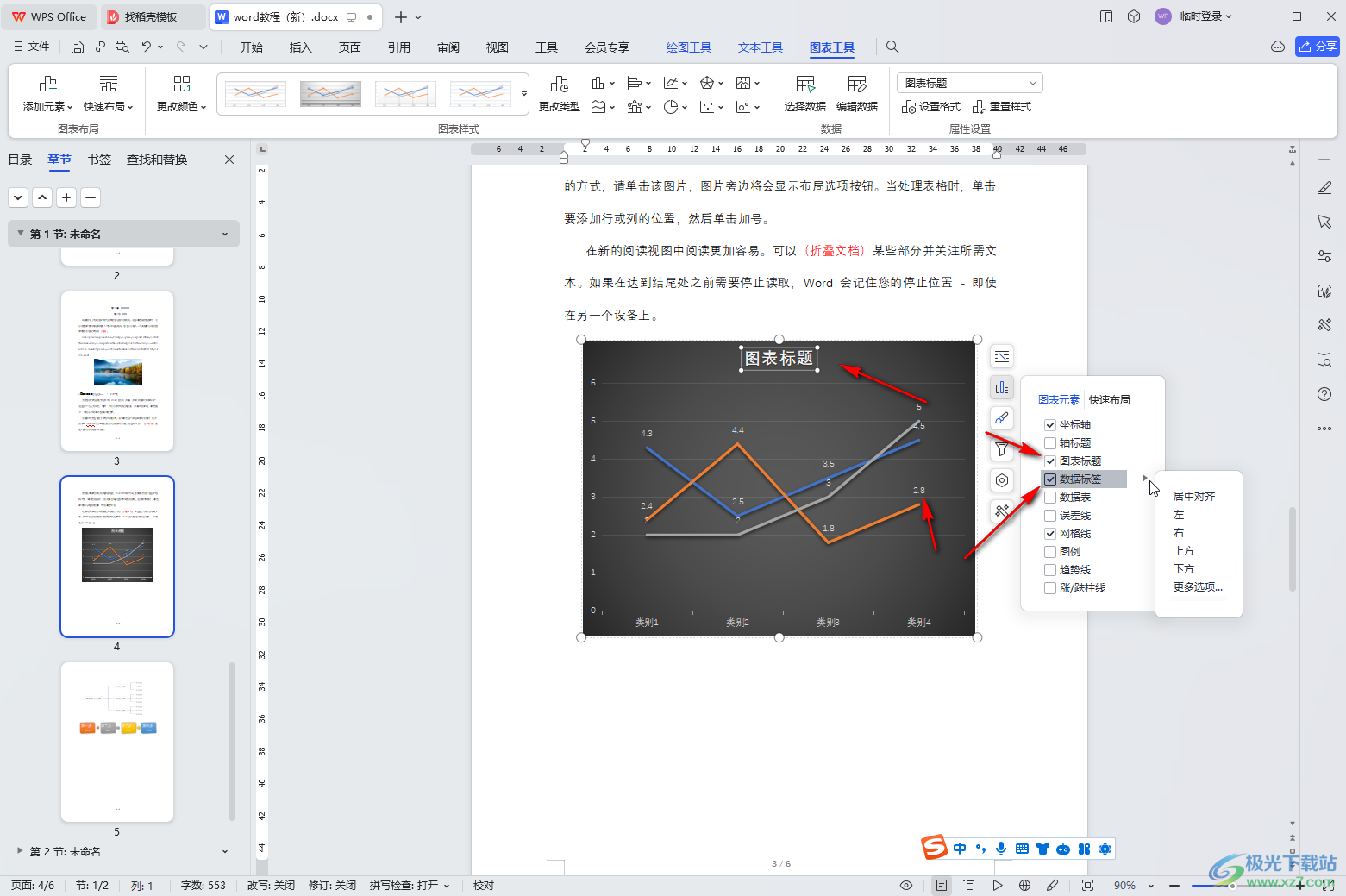
第五步:双击图表元素可以在打开的侧边栏进行编辑处理,比如我们这里双击坐标轴,可以在右侧调整坐标轴刻度等等。
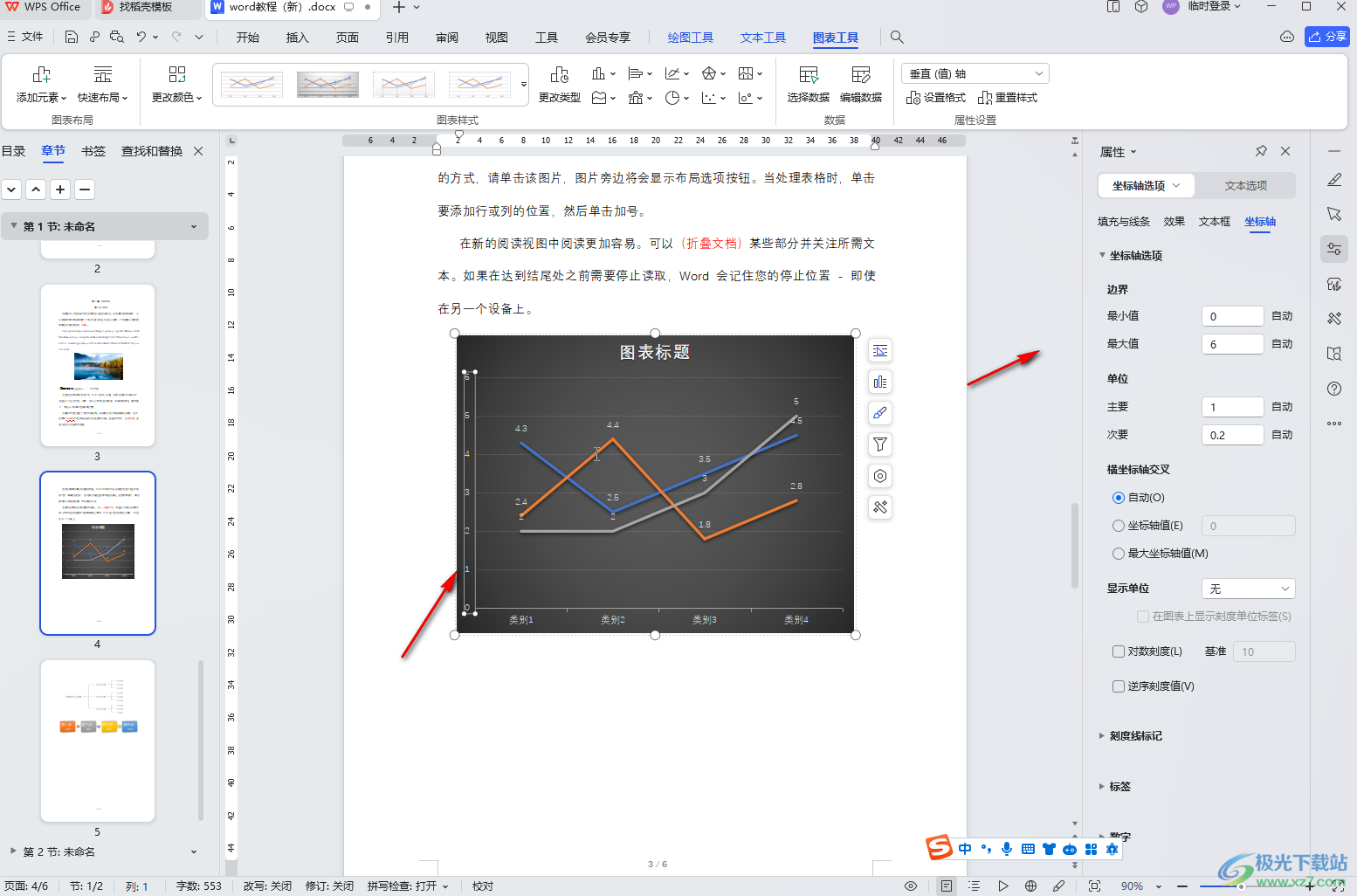
以上就是电脑版WPS文档中调出图表误差线的方法教程的全部内容了。上面的步骤操作起来都是非常简单的,小伙伴们可以打开自己的软件后一起动手操作起来,看看效果。
